1. আপনি শুরু করার আগে
আমরা যেমন স্মার্ট হোম কোডল্যাব ডিবাগিং এ কভার করেছি, আমরা আপনার স্মার্ট হোম প্রোজেক্টে মেট্রিক্স এবং লগ প্রকাশ করছি। আপনার স্মার্ট হোম অ্যাকশনে কোথায় সমস্যা হচ্ছে তা নির্ধারণ করতে মেট্রিক্স আপনাকে সাহায্য করে এবং এই সমস্যাগুলি সমাধান করার জন্য গভীর ডুব দেওয়ার সময় লগগুলি দরকারী।
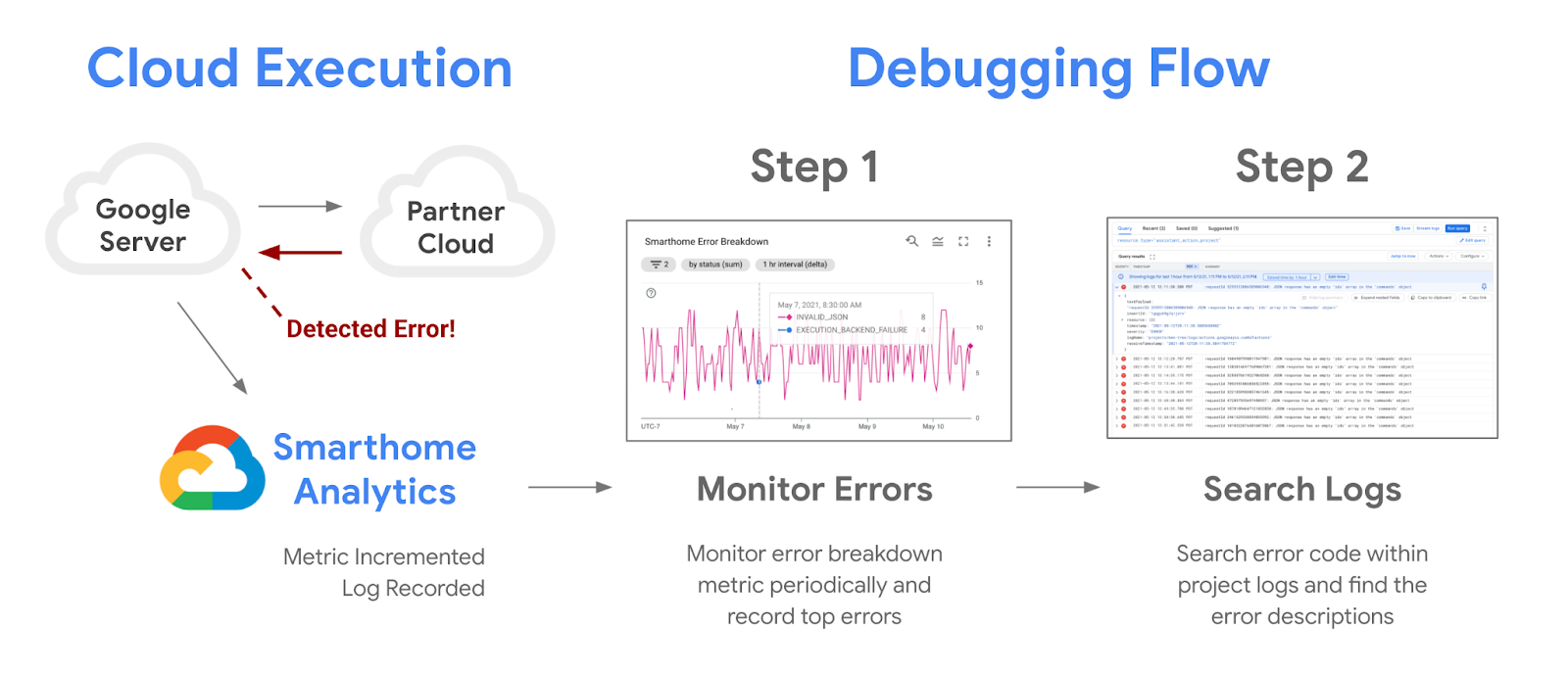
আপনি একটি স্বয়ংক্রিয় ফ্যাশনে বিভ্রাট নিরীক্ষণ করতে এবং পরিষেবা বাধার সময় বিজ্ঞপ্তি পেতে আপনার প্রকল্পে দেওয়া মেট্রিক্স ব্যবহার করে সতর্কতা সেট আপ করতে পারেন। আমরা আপনার প্রকল্পের বাধাগুলি হাইলাইট করার জন্য একটি আত্মবিশ্বাস মেট্রিক প্রকাশ করছি, যা আমরা Google ক্লাউডে আপনার জন্য উপলব্ধ অন্যান্য সমস্ত সতর্কতা সরঞ্জামগুলির সাথে এই কোডল্যাবে কভার করব৷
পূর্বশর্ত
- স্মার্ট হোম ইন্টিগ্রেশনের সাথে একটি কাজ করুন।
- স্মার্ট হোম কোডল্যাব ডিবাগিং সম্পূর্ণ করুন।
আপনি কি শিখবেন
- কিভাবে আপনার প্রকল্পে কর্মক্ষমতা সমস্যা এবং পরিষেবার ব্যাঘাত নিরীক্ষণ করবেন।
- কীভাবে একটি থ্রেশহোল্ড ভিত্তিক সতর্কতা তৈরি করবেন এবং বাধার সময় বিজ্ঞপ্তি পাবেন।
- বিভ্রাট সনাক্ত করতে আপনার প্রকল্পে প্রদত্ত কনফিডেন্স মেট্রিক কীভাবে ব্যবহার করবেন।
2. কর্মক্ষমতা নিরীক্ষণ
গুগল হোম ইকোসিস্টেমের সাথে সফল একীকরণের জন্য পারফরম্যান্স পর্যবেক্ষণ করা গুরুত্বপূর্ণ। আমরা Google ক্লাউডে স্মার্ট হোম ডেভেলপারদের মনিটরিং টুলের একটি সেট প্রদান করছি। আপনি আপনার প্রকল্পের কর্মক্ষমতা একটি ধারনা পেতে এই সরঞ্জাম ব্যবহার করতে পারেন.
ড্যাশবোর্ড অ্যাক্সেস করা হচ্ছে
আপনার ডেটা অ্যাক্সেস করার প্রথম ধাপ হল Google ক্লাউড কনসোলে লগ ইন করে এবং অপারেশন > মনিটরিং > ড্যাশবোর্ডে নেভিগেট করে Google Home ড্যাশবোর্ড চেক করা। আপনি দেখতে পাবেন যে অনেকগুলি ড্যাশবোর্ড উপলব্ধ রয়েছে এবং স্মার্ট হোমের জন্য ড্যাশবোর্ডগুলি Google হোম অ্যানালিটিক্সের একটি উপসর্গ সহ আসে৷
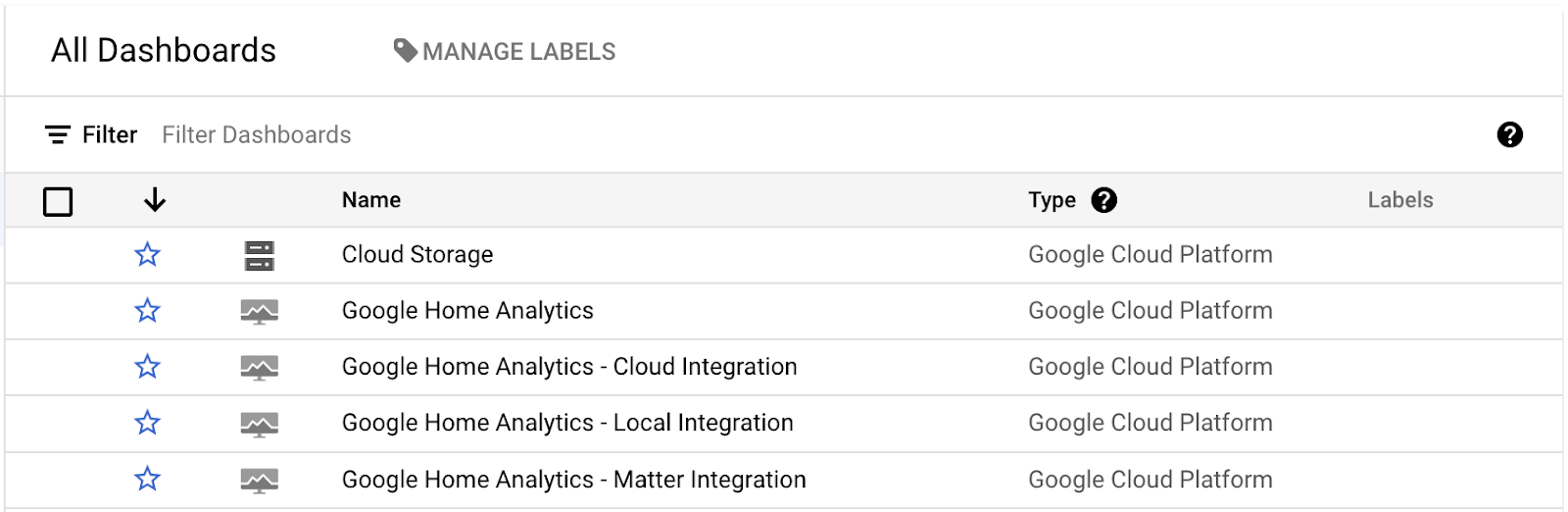
আমরা প্রতিটি ইন্টিগ্রেশন প্রকারের প্রতিনিধিত্ব করার জন্য পৃথক ড্যাশবোর্ড তৈরি করেছি। ক্লাউড, লোকাল, এবং ম্যাটার ইন্টিগ্রেশনের নিজস্ব ড্যাশবোর্ড আছে এবং ক্যামেরা স্ট্রিমিং প্রোটোকলের ডেটা ক্যামেরা কোয়ালিটি ড্যাশবোর্ডে প্রদান করা হয়। এই ড্যাশবোর্ডগুলিতে কেবলমাত্র ডেটা থাকবে যদি আপনার কাছে সংশ্লিষ্ট প্রকারের ইন্টিগ্রেশন থাকে, সাথে একটি কার্যকরী প্রকল্পের অনুরোধ পূরণ করে।
আপনি যখন এই ড্যাশবোর্ডগুলির মধ্যে একটি খুলবেন, আপনি যে ভিউ পাবেন তা নিচের মত দেখাবে:
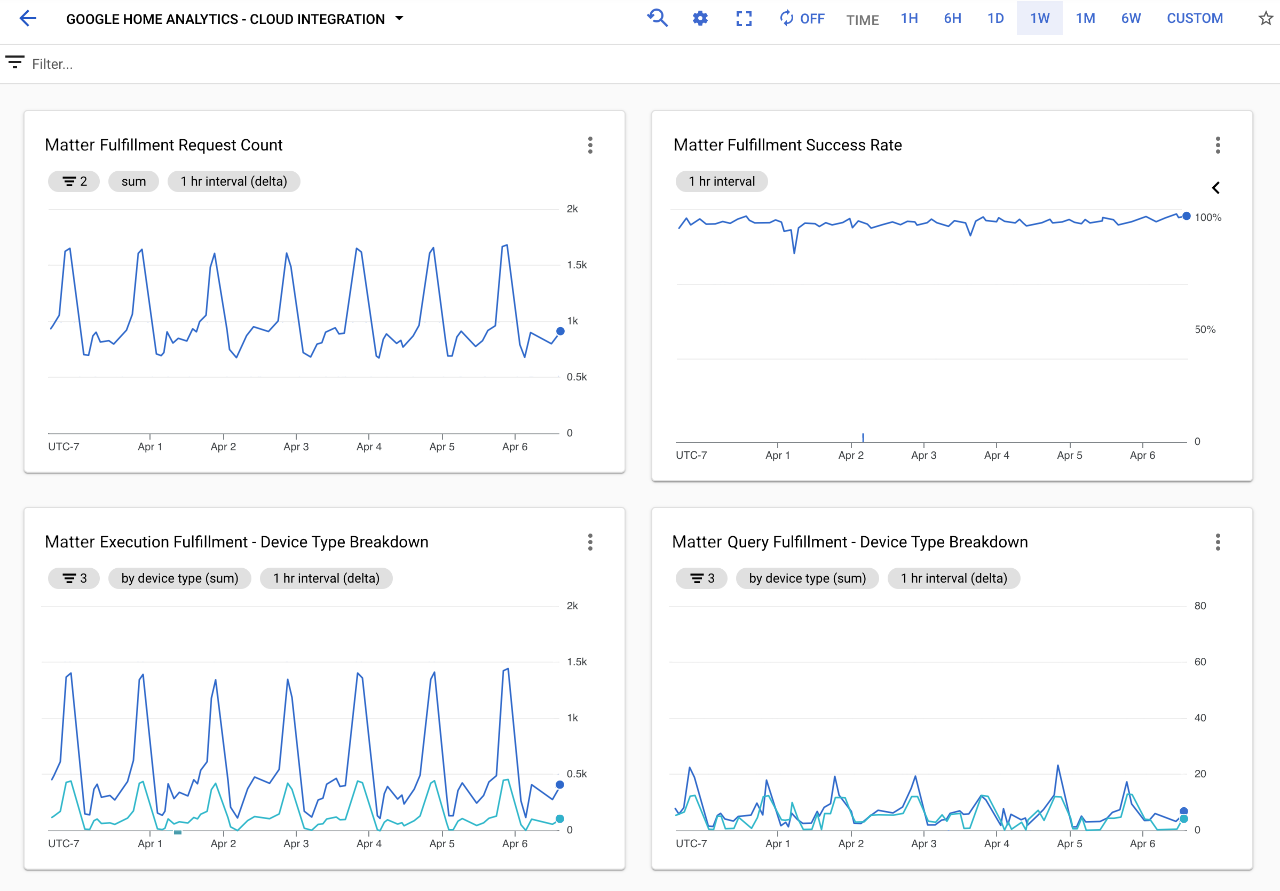
ড্যাশবোর্ডে বিভিন্ন চার্ট রয়েছে যা আপনার প্রকল্পের দ্বারা পরিচালিত অনুরোধের বিবরণ দেখায়। প্রতিটি ইন্টিগ্রেশন ড্যাশবোর্ডের সাথে, আপনি একটি চার্ট দেখতে পাবেন যেটি আপনার প্রকল্প দ্বারা পরিচালিত মোট অনুরোধের সংখ্যা দেখায়, সেই ইন্টিগ্রেশন প্রকারের সাফল্যের হার দেখানো একটি চার্ট এবং ডিভাইসের ধরন এবং এর সাথে জড়িত বৈশিষ্ট্যগুলি দেখায়।
আপনার স্মার্ট হোম অ্যাকশনগুলির কার্যকারিতা মূল্যায়ন করার জন্য তিনটি চার্ট রয়েছে:
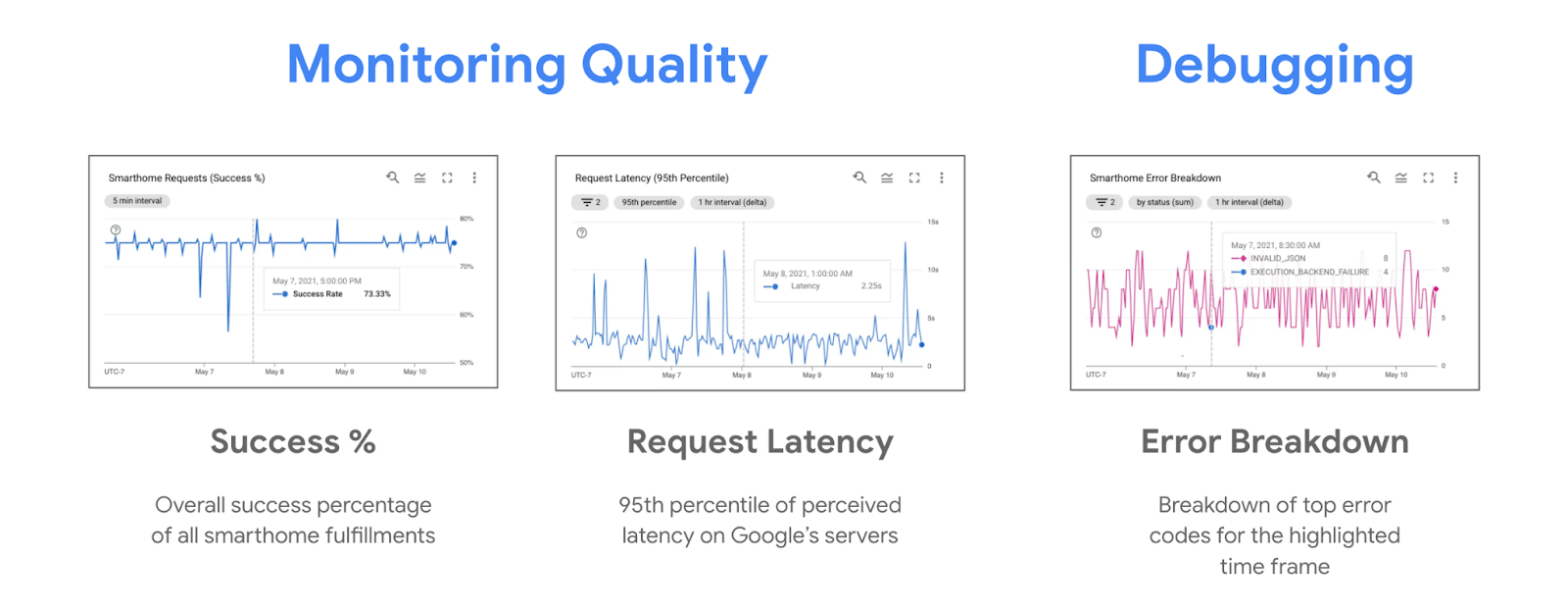
বিভ্রাটের সময় আপনি সাধারণত সাফল্যের শতাংশে নিম্নমুখী এবং ত্রুটি ব্রেকডাউন চার্টে একটি আপট্রেন্ড দেখতে পাবেন। সঞ্চালনের সাফল্যের শতাংশ নিরীক্ষণ করা বিভ্রাট লক্ষ্য করতে সাহায্য করে, ত্রুটি বিভাজনে শীর্ষ ত্রুটিগুলির দিকে নজর দেওয়ার সময় ডিবাগিংয়ে সহায়তা করতে পারে৷ আপনি বিভ্রাটের সময় লেটেন্সিতে একটি আপট্রেন্ডও দেখতে পারেন, যা আপনি অনুরোধের লেটেন্সি চার্টে দেখতে পারেন।
মনে রাখবেন যে আপনি Google Home Analytics ড্যাশবোর্ডে চার্টের সাথে যে ডিফল্ট ভিউ দেখেন তা শুধুমাত্র একটি ভিউ যা আমরা স্মার্ট হোম মেট্রিক্স ডেটা ব্যবহার করে আপনার প্রোজেক্টের জন্য তৈরি করেছি। আপনি একই অন্তর্নিহিত মেট্রিক্স থেকে আপনার নিজস্ব চার্ট তৈরি করতে এবং আপনার কাস্টম ড্যাশবোর্ডে সেভ করতে মেট্রিক্স এক্সপ্লোরার ব্যবহার করতে পারেন।
মেট্রিক্স এক্সপ্লোরার
মেট্রিক্স এক্সপ্লোরার হল আপনার প্রোজেক্টের ডেটাসেটের ক্রস-সেকশনগুলি কল্পনা করার একটি টুল। অপারেশনস > মনিটরিং > মেট্রিক্স এক্সপ্লোরার- এ নেভিগেট করে টুলটি Google ক্লাউড কনসোলে অ্যাক্সেসযোগ্য।
Google ক্লাউড বাক্সের বাইরে অনেকগুলি মেট্রিক্স সরবরাহ করে, যার মধ্যে কিছু স্মার্ট হোমের সাথে সম্পর্কিত নয়। আমরা স্মার্ট হোমের জন্য যে মেট্রিকগুলি সরবরাহ করি সেগুলি "actions.googleapis.com/smarthome_action/..." সংস্থানের অধীনে তালিকাভুক্ত করা হয়েছে এবং মেট্রিক নির্বাচন বাক্সে "smarthome" লিখে সহজেই অনুসন্ধান করা যেতে পারে৷
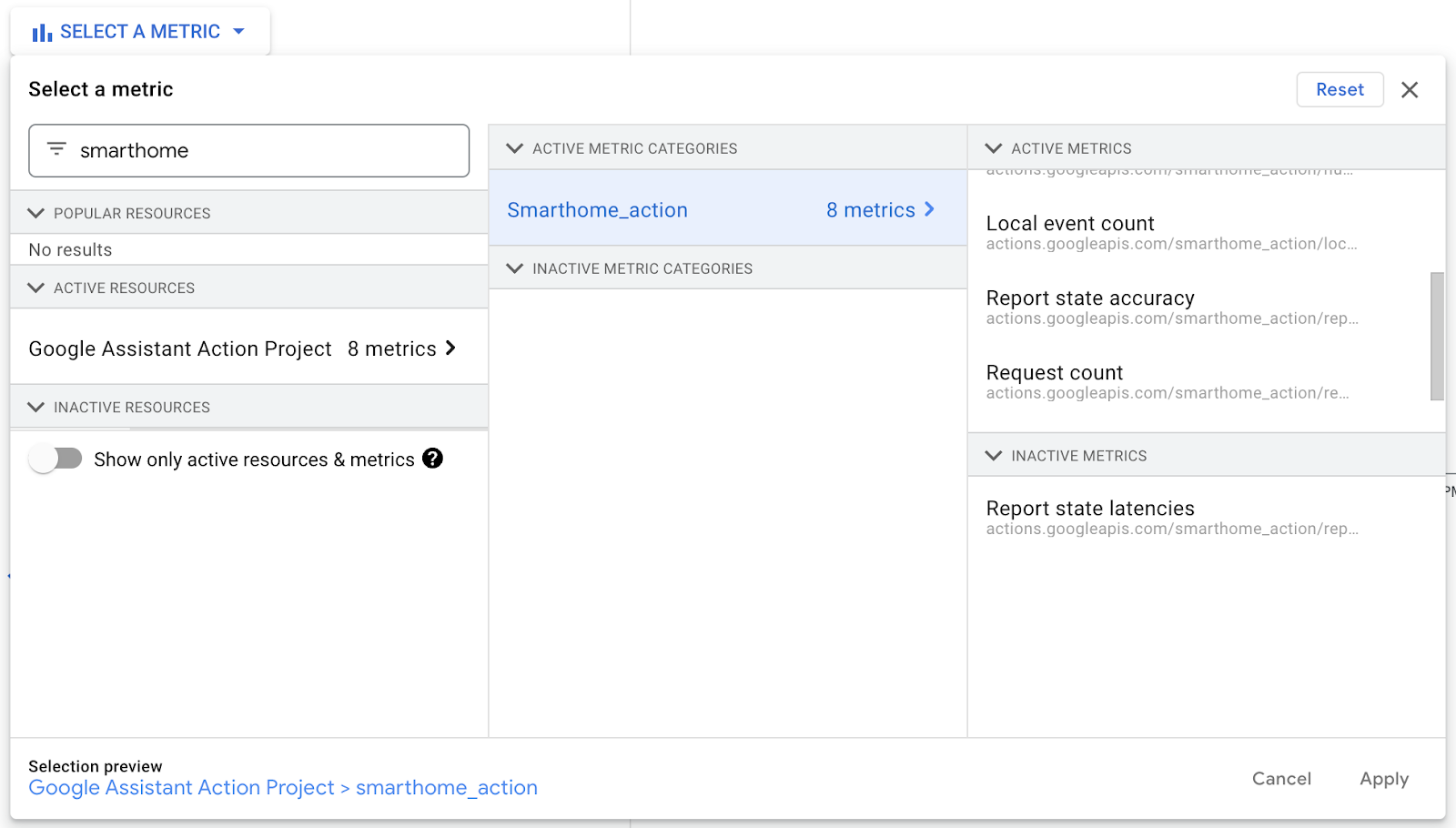
"স্মার্টহোম" অনুসন্ধান করলে আমরা আপনার প্রকল্পে সরবরাহ করি এমন সমস্ত স্মার্ট হোম মেট্রিক্স নিয়ে আসবে। আপনি আমাদের ডকুমেন্টেশনের পর্যবেক্ষণ এবং লগিং পৃষ্ঠাগুলিতে আমাদের প্রতিটি মেট্রিক্সের বিস্তারিত তথ্য পেতে পারেন।
যখন আপনার প্রকল্প নিরীক্ষণের কথা আসে, তখন উল্লেখ করার জন্য সবচেয়ে সহজ মেট্রিকটি হবে অনুরোধ গণনা মেট্রিক (যা একটি ডেল্টা মেট্রিক )। এই মেট্রিকটি আপনার ব্যবহারকারীদের দ্বারা শুরু করা প্রতিটি স্মার্ট হোম এক্সিকিউশনের জন্য একটি এন্ট্রি রেকর্ড করে এবং ডিভাইসের ধরন, বৈশিষ্ট্য, এক্সিকিউশনের সাথে জড়িত এক্সিকিউশনের ধরন এবং ফলাফল দেখায় এমন স্থিতি ক্ষেত্র রেকর্ড করে।
এই মেট্রিকটি নির্বাচন করা একটি স্ক্রীন তৈরি করবে যা নিম্নলিখিতগুলির মতো প্রতিটি ডেটা বাকেট দেখাচ্ছে:
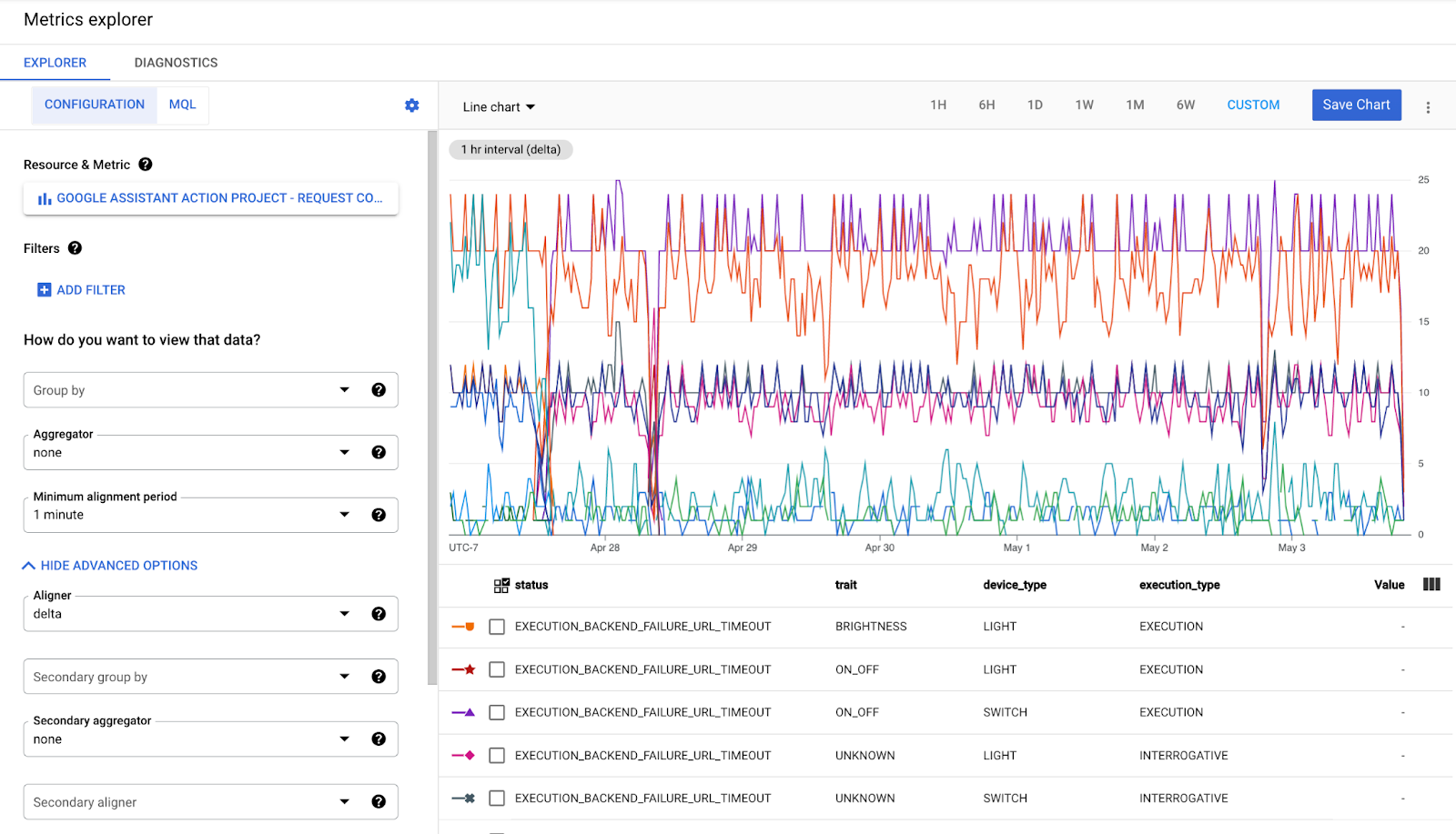
মূলত, এই মেট্রিকে উপস্থিত ডেটা লেবেলের প্রতিটি সংমিশ্রণের জন্য একটি বালতি বিদ্যমান যা পূর্ববর্তী এবং বর্তমান সময়ের ব্যবধানের মধ্যে পরিবর্তন (ডেল্টা) রেকর্ড করে। আপনার পছন্দের ভিউ ডেটা স্লাইস পেতে এই বালতিগুলিকে গোষ্ঠীভুক্ত করা বা ফিল্টার করা সম্ভব। অধিকন্তু, ডেটা একটি প্রান্তিককরণ ফাংশন (DELTA, MEAN, MEDIAN, SUM) সহ নির্বাচিত সময়ের ব্যবধানে সারিবদ্ধ করা হয়। অন্যথায় প্রয়োজন না হলে, আপনি সাধারণত একটি ডেল্টা মেট্রিকের সাথে ডেল্টা প্রান্তিককরণ ব্যবহার করবেন।
আপনি মেট্রিক্স এক্সপ্লোরার ব্যবহার করে Google হোম অ্যানালিটিক্স ড্যাশবোর্ডে উপলব্ধ বেশিরভাগ চার্ট তৈরি করতে পারেন এবং একটি কাস্টম ড্যাশবোর্ডে পরবর্তীতে অ্যাক্সেসের জন্য আপনার চার্টগুলি সংরক্ষণ করতে পারেন। একটি অনুপাত চার্টের মতো আরও জটিল দৃষ্টিভঙ্গি অর্জন করতে, আপনাকে MQL - মনিটরিং ক্যোয়ারী ল্যাঙ্গুয়েজ ব্যবহার করতে হবে।
3. সাফল্যের মেট্রিক্স
যখন আপনার ইন্টিগ্রেশন সাফল্য ট্র্যাক করার কথা আসে, তখন আপনি হয় একটি বেসলাইন সূচক হিসাবে আপনার অনুরোধ গণনা মেট্রিক থেকে আমরা গণনা করা সাফল্যের হার ব্যবহার করতে পারেন, অথবা আরও বিশেষ পদ্ধতির জন্য সাফল্যের আস্থা ব্যবহার করতে পারেন।
সাফল্যের হার
আপনার সমস্ত একীকরণের জন্য সাফল্যের হার গণনা করা হয় সফল অনুরোধের সংখ্যাকে সমস্ত অনুরোধের সাথে ভাগ করে। আপনি আপনার Google হোম অ্যানালিটিক্স ড্যাশবোর্ডে পূর্ণ সাফল্যের হার চার্ট থেকে এটি অ্যাক্সেস করতে পারেন।
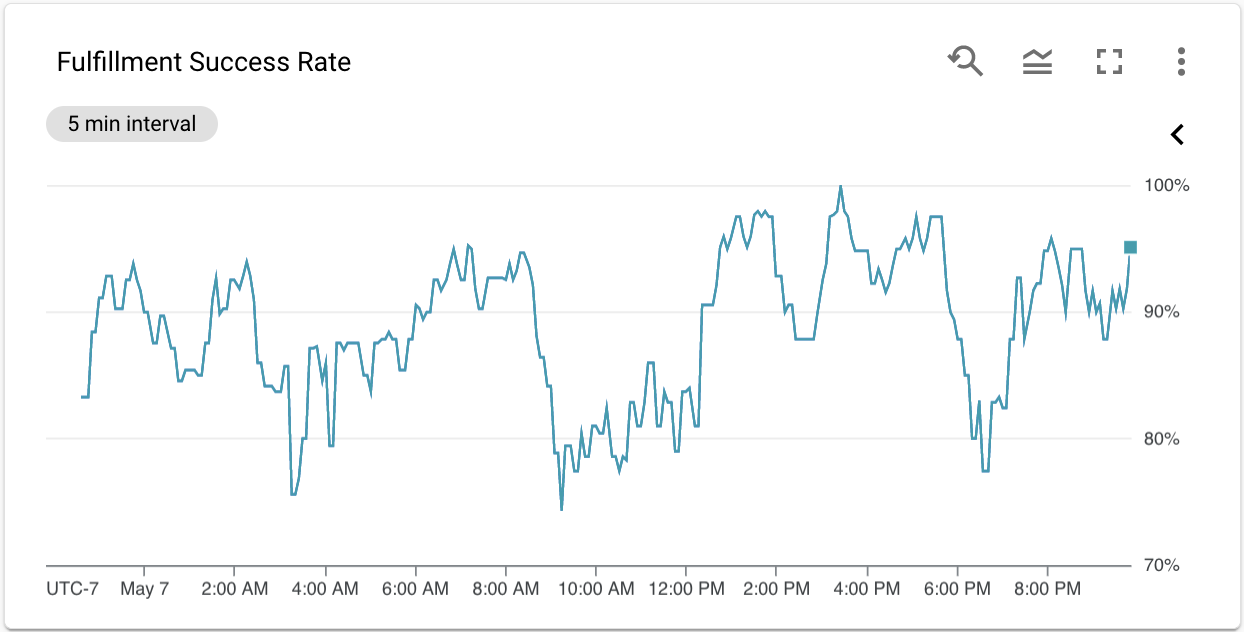
আপনার প্রজেক্টের পারফরম্যান্স নিরীক্ষণ করার জন্য পূর্ণতা সাফল্যের হার চার্ট খুবই উপযোগী, কিন্তু আপনার কাস্টম ড্যাশবোর্ড তৈরি বা সতর্কতা সেট আপ করার সময় তেমন কিছু নয়। যেহেতু সাফল্যের হার আপনার অনুরোধ গণনা মেট্রিক থেকে প্রাপ্ত, এবং নিজে থেকে একটি মেট্রিক নয়, তাই আপনাকে মেট্রিক্স এক্সপ্লোরারে MQL (মনিটরিং কোয়েরি ল্যাঙ্গুয়েজ) ব্যবহার করে এটিকে যেকোনো একটি বৈশিষ্ট্যের সাথে ব্যবহার করার জন্য পুনরায় তৈরি করতে হবে।
এছাড়াও আপনার প্রকল্পে কর্মক্ষমতা ব্যাঘাতগুলি ট্র্যাক করার জন্য আমরা মনে করি আরও বিশেষ পদ্ধতির প্রয়োজন। এই কারণেই আমরা আত্মবিশ্বাসের মেট্রিক তৈরি করেছি যা আপনার বর্তমান পরিপূর্ণ সাফল্যের হার ঐতিহাসিক নিয়ম থেকে কতটা বিচ্যুত তার উপর ভিত্তি করে পরিবর্তিত হয়।
কনফিডেন্স মেট্রিক
প্রকল্পের জন্য বিভ্রাট বিভিন্ন আকার এবং আকারে বিদ্যমান থাকতে পারে। তারা কয়েক ঘন্টা থেকে মাত্র কয়েক মিনিট স্থায়ী হতে পারে, যা তাদের সনাক্ত করা একটি চ্যালেঞ্জ তৈরি করতে পারে। এর জন্য আমরা আপনার প্রকল্পে একটি কনফিডেন্স মেট্রিক তৈরি করেছি, যা অতীতের কর্মক্ষমতার উপর ভিত্তি করে নির্ভরযোগ্যতার পূর্বাভাসের জন্য একটি স্বাভাবিক মান প্রদান করে। আপনি মেট্রিক্স এক্সপ্লোরারে smarthome অনুসন্ধান করে, তারপর Execution success confidence নির্বাচন করে কনফিডেন্স মেট্রিক অ্যাক্সেস করতে পারেন।
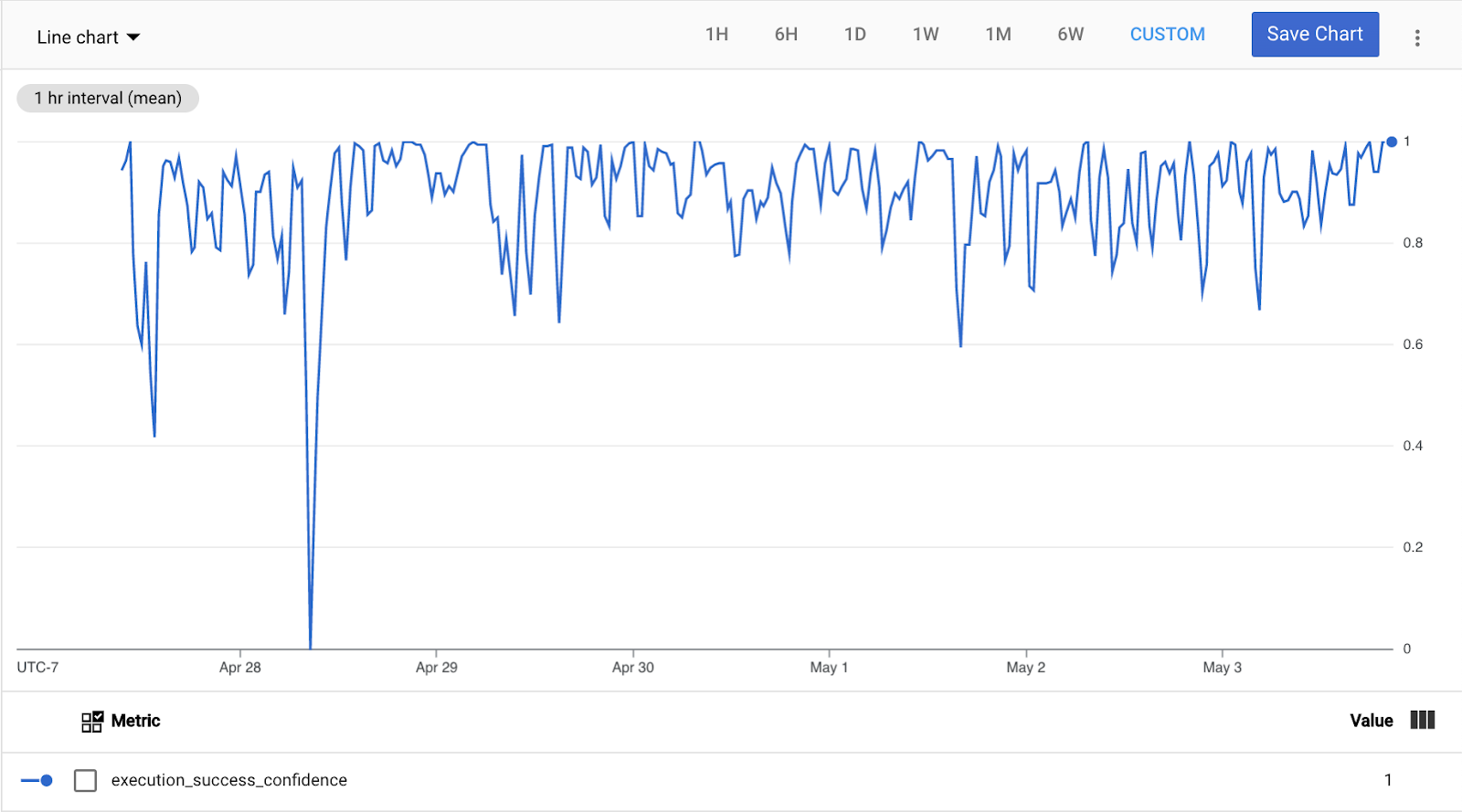
যখন আপনার স্মার্ট হোম ইন্টিগ্রেশন ঐতিহাসিক পারফরম্যান্সের (7 দিনের গড়) থেকে বা তার উপরে পারফর্ম করে, তখন এই মেট্রিক সর্বোচ্চ মান (1.0) আউটপুট করবে। যখন আপনার সাফল্যের শতাংশ 4টি স্ট্যান্ডার্ড বিচ্যুতির একটি ফ্যাক্টরের বেশি বিচ্যুত হয় (এছাড়াও 7 দিন ধরে গণনা করা হয়), এই মেট্রিকটি সর্বনিম্ন মান (0.0) আউটপুট করে। যে ক্ষেত্রে স্ট্যান্ডার্ড বিচ্যুতিগুলি খুব ছোট (2.5% এর কম), এই মেট্রিকটি সাফল্যের শতাংশের উপর 10% ড্রপ এ 0.0 মানকে ভিত্তি করে।
মধ্যবর্তী সমস্ত ক্ষেত্রে, এই মেট্রিক 1.0 (সম্পূর্ণ আত্মবিশ্বাসী যে কোনও বিভ্রাট নেই) এবং 0.0 (সর্বোচ্চ আত্মবিশ্বাস যে একটি বিভ্রাট আছে) এর মধ্যে মান প্রদান করে।
তাই একটি সতর্কতা সেট করার সময় (পরবর্তী বিভাগে আসছে), আমরা থ্রেশহোল্ড হিসাবে 0.5 মান নির্ধারণ করার পরামর্শ দিই। এটি একটি 2 স্ট্যান্ডার্ড বিচ্যুতি, বা 5% ড্রপ, যেটি বেশি হবে তার সাথে মিলে যাবে।
4. সতর্কতা সেট আপ করা
পরবর্তী পদক্ষেপ হল আপনার প্রকল্পে সতর্কতা সেট আপ করতে পূর্ববর্তী বিভাগে আপনি যা শিখেছেন তা ব্যবহার করা।
একটি সতর্কতা নীতি তৈরি করা
Google ক্লাউডে স্বয়ংক্রিয় সতর্কতা সতর্কতা নীতির মাধ্যমে সেট করা হয়েছে। আপনি সাইড মেনু, অপারেশনস > মনিটরিং > অ্যালার্টিং ট্যাবের মাধ্যমে অ্যালার্টিং পলিসি অ্যাক্সেস করতে পারেন। আপনি +পলিসি তৈরি করুন বিকল্পটি নির্বাচন করে একটি নতুন সতর্কতা নীতি তৈরি করতে পারেন, যা আপনাকে সতর্কতা নীতি তৈরির স্ক্রিনে নিয়ে আসবে:
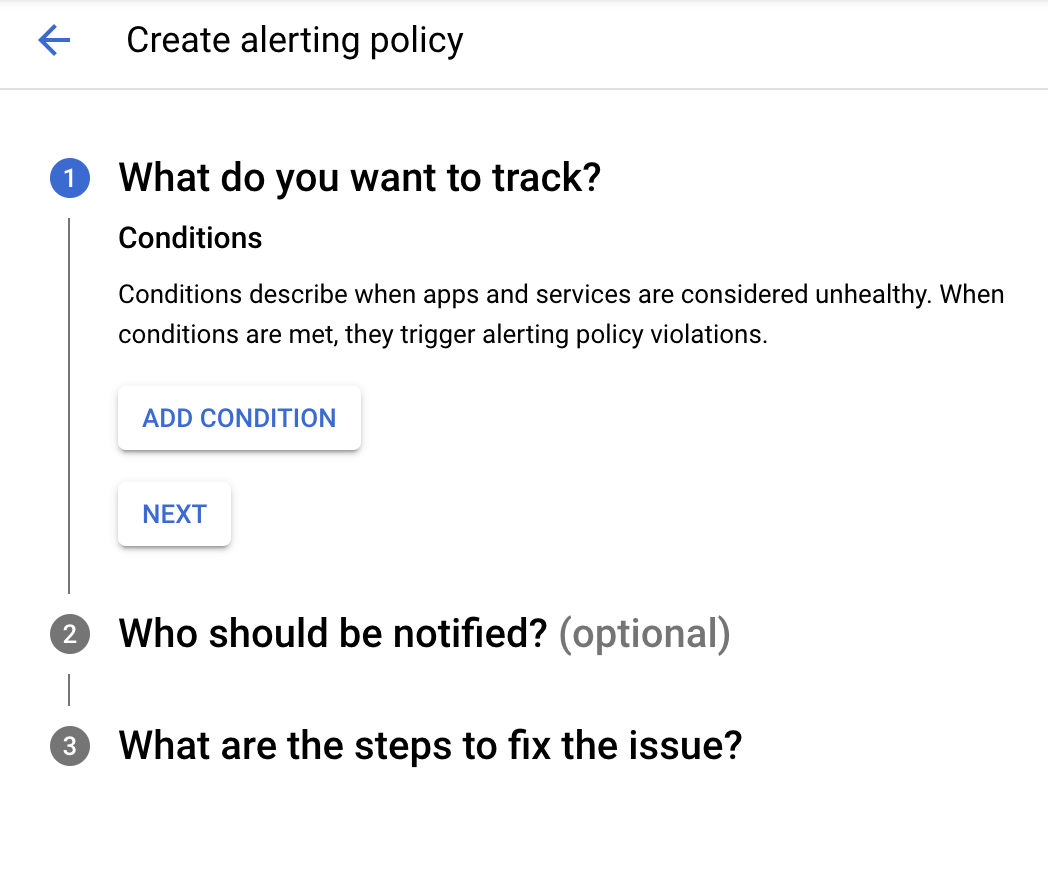
একটি সতর্কতা নীতি তৈরি করার তিনটি অংশ রয়েছে। প্রথমে আপনাকে একটি শর্ত যোগ করে আপনি কী ট্র্যাক করতে চান তা নির্ধারণ করতে হবে। অ্যাড কন্ডিশন বোতাম টিপলে মেট্রিক্স এক্সপ্লোরারের মতো একটি উইন্ডো আসবে, শর্ত কনফিগার করার জন্য কিছু অতিরিক্ত নিয়ন্ত্রণ সহ:
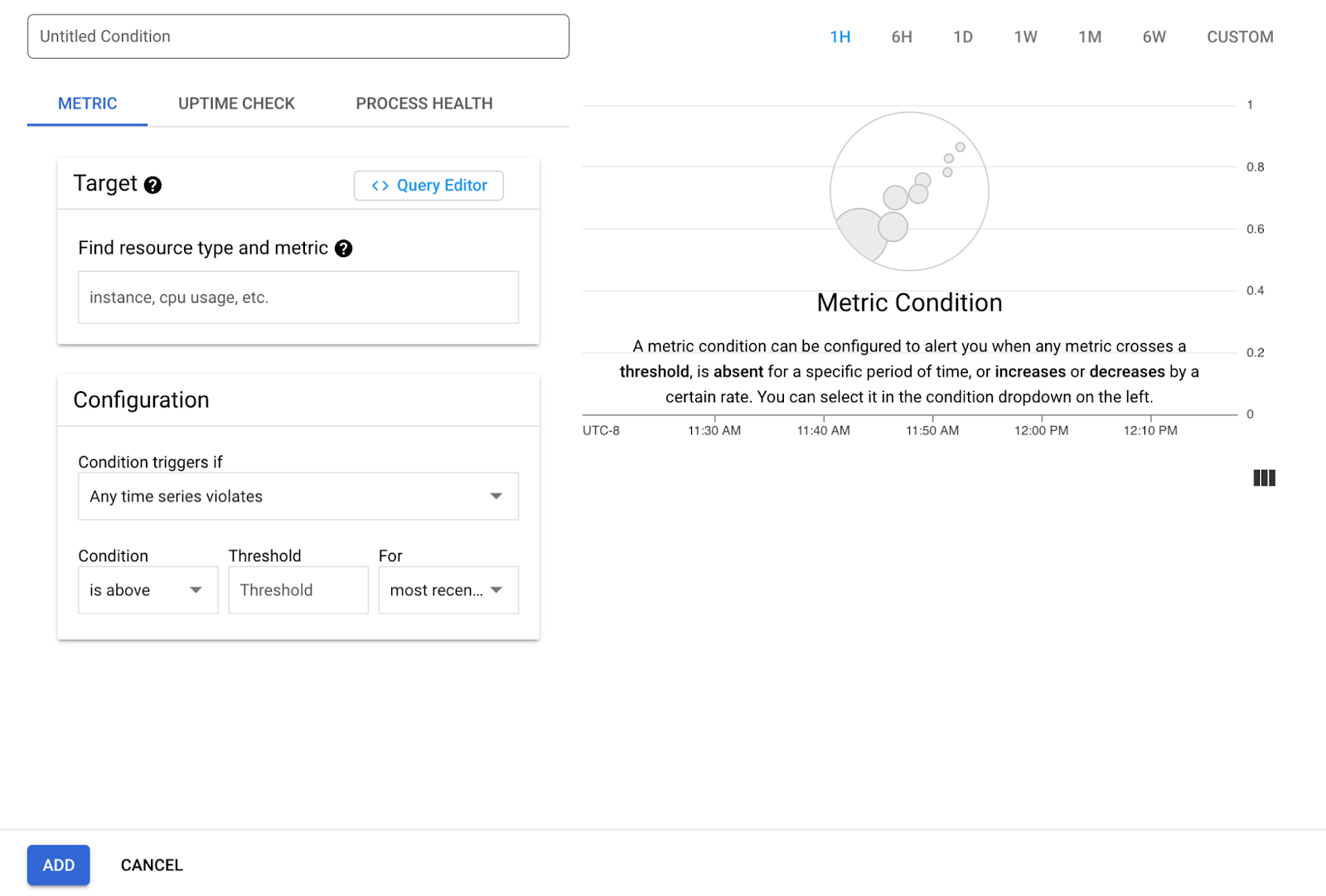
লক্ষ্যের জন্য, আমরা পূর্ববর্তী বিভাগে কভার করা আত্মবিশ্বাসের মেট্রিক নির্বাচন করুন। নিশ্চিত করুন যে অ্যালাইনারটি এই মেট্রিক ব্যবহার করে ডেল্টায় সেট করা আছে ( উন্নত বিকল্পগুলি দেখান > অ্যালাইনার )। পরবর্তী ধাপ হল সতর্কতা শর্ত কনফিগার করা এবং নিম্নলিখিত সেটিংস ব্যবহার করা:
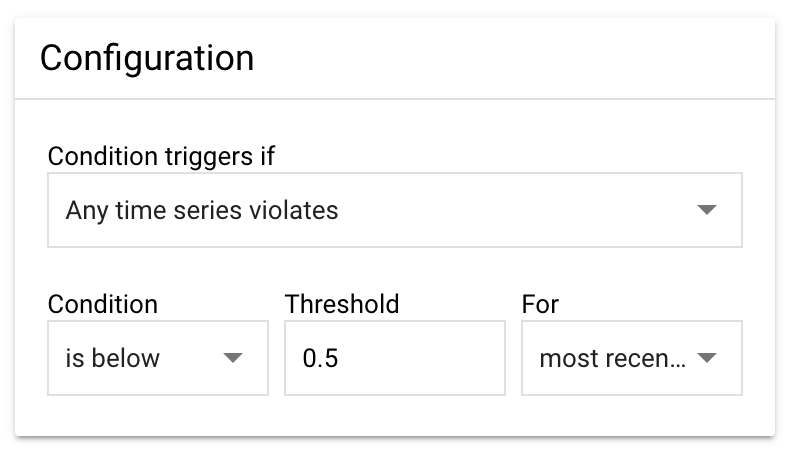
কন্ডিশন ট্রিগার করে যদি - কখন সতর্কতা ট্রিগার করতে হবে তা নির্ধারণ করার জন্য এটিই প্রধান কনফিগারেশন। যেকোনো সময় সিরিজ লঙ্ঘন নির্বাচন করা কাজ করবে কারণ আমরা আমাদের মেট্রিকে একটি থ্রেশহোল্ড সেট করতে যাচ্ছি এবং মানটি অতিক্রম করা হলে মনিটর করব।
শর্ত - আমরা চাই যখন মান থ্রেশহোল্ডের নীচে নেমে যায় তখন সতর্কতা ট্রিগার করা হয় তাই আমরা এটিকে নীচে সেট করব। আমাদের মেট্রিকের সাথে, 1.0 মানে ইন্টিগ্রেশন ঠিকঠাক কাজ করছে এবং 0.0 একটি নির্দিষ্ট বিভ্রাট নির্দেশ করে।
থ্রেশহোল্ড - যখন এই মানটি 0.5 এ সেট করা হয় তখন সেরা ফলাফল দেওয়ার জন্য আমরা আত্মবিশ্বাসের মেট্রিক তৈরি করেছি। আপনি যদি আরও ঘন ঘন সতর্কতা পেতে চান এবং কম ঘটনার জন্য বিজ্ঞপ্তি পেতে চান তবে আপনি এই মানটি (সর্বোচ্চ 1.0) বাড়ানোর চেষ্টা করতে পারেন। পরবর্তীকালে যদি আপনি কম সতর্কতা পেতে চান, শুধুমাত্র আরও গুরুতর সমস্যার জন্য, আপনি এই মানটি কমানোর চেষ্টা করতে পারেন (মিনিট 0.0)।
এর জন্য - আপনি সতর্ক হওয়ার আগে বিভ্রাট কতক্ষণ স্থায়ী হবে তা চিহ্নিত করার জন্য এটি সেটিং। যেকোন পয়েন্ট থ্রেশহোল্ড অতিক্রম করার জন্য সতর্কতা পাওয়ার জন্য আমরা এই সেটিংটিকে সাম্প্রতিকতম মানতে রাখার পরামর্শ দিই। সেই সময়ের গড় সাফল্য দেখে প্রতি 15 মিনিটে আমাদের কনফিডেন্স মেট্রিক প্রকাশিত হয়।
একবার আপনি একটি শর্ত যোগ করা সম্পূর্ণ করলে, পরবর্তী ধাপ হল বিজ্ঞপ্তি চ্যানেল নির্বাচন করা। বিজ্ঞপ্তির সবচেয়ে সহজ পদ্ধতি হল ইমেল সতর্কতা। আপনি বিজ্ঞপ্তি চ্যানেল ড্রপডাউনের অধীনে তালিকাভুক্ত একটি ইমেল চয়ন করতে পারেন:
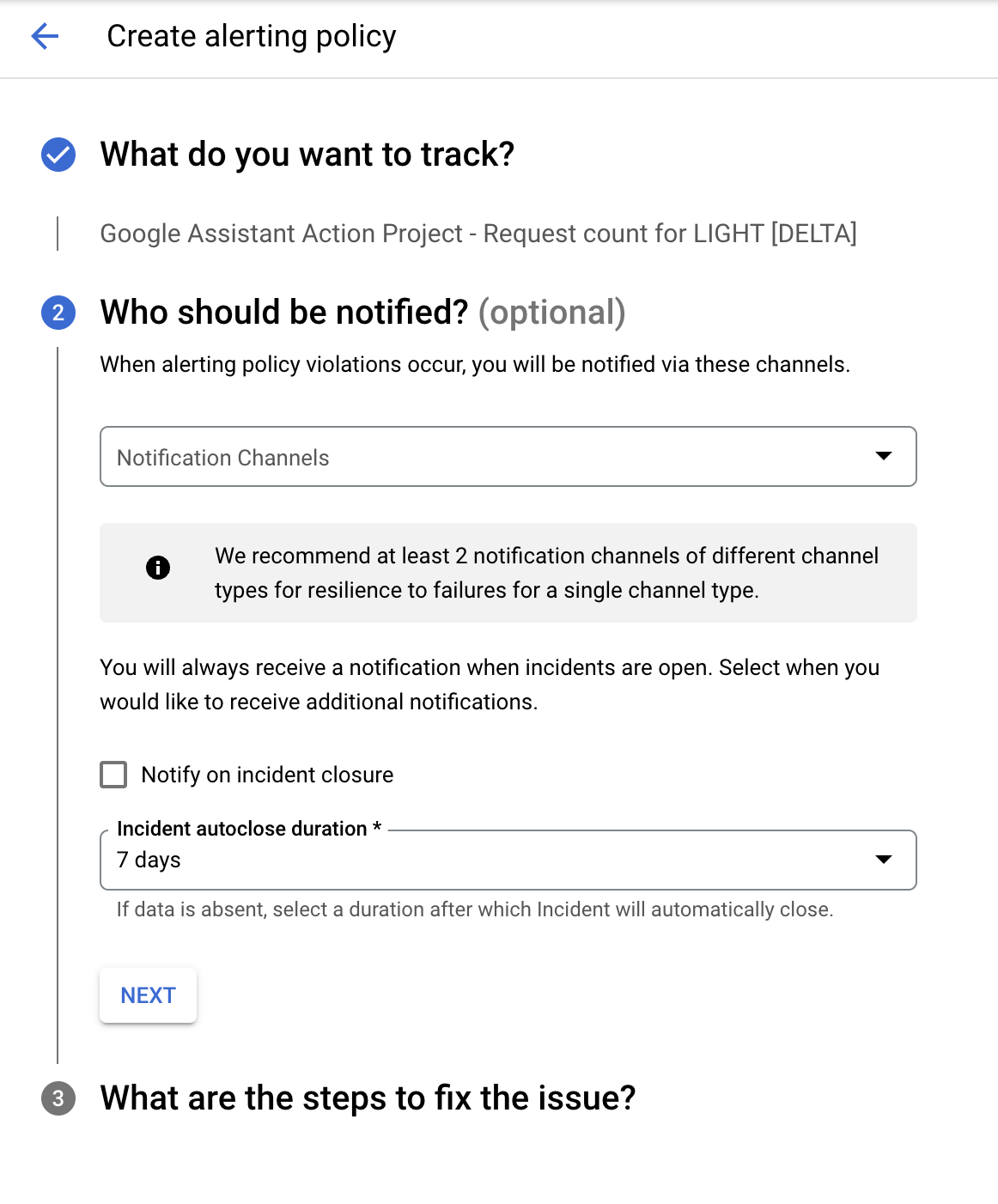
আপনি যদি ঘটনা বন্ধ করার জন্য নোটিফাই অপশনটি চেক করেন তাহলে ঘটনাটি বন্ধ হয়ে যাওয়ার পর আরেকটি বিজ্ঞপ্তি পাঠানো হবে। সেই ক্ষেত্রে, আপনাকে একটি ঘটনা অটোক্লোজ সময়কালও নির্বাচন করা উচিত, যা ডিফল্টরূপে 7 দিন হিসাবে নির্দিষ্ট করা হয়।
চূড়ান্ত পদক্ষেপ হল আপনার সতর্কতাকে একটি নাম দেওয়া এবং আপনি বিজ্ঞপ্তিতে অন্তর্ভুক্ত করতে চান এমন কোনো ডকুমেন্টেশন যোগ করুন।
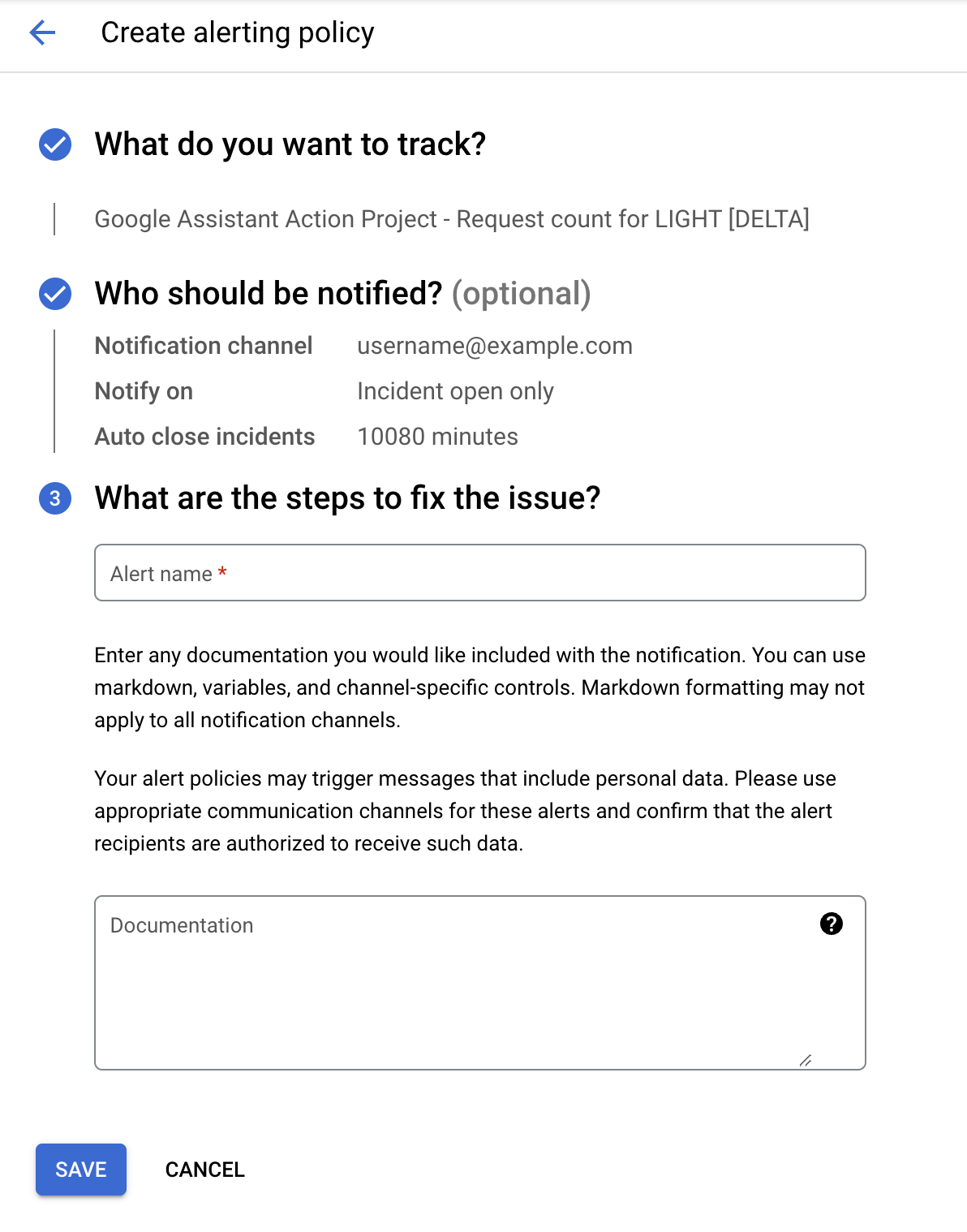
ডকুমেন্টেশন প্রদানের সুপারিশ করা হয়, বিশেষ করে যদি আপনি এমন একজন না হন যে সতর্কতা গ্রহণ করবে। একটি ঘটনার সময় কোথায় পরীক্ষা করতে হবে এবং কীভাবে ট্রাইজ এবং ডিবাগ করতে হবে তার মতো পদক্ষেপগুলি যোগ করা বিভ্রাটের সময় সাহায্য করতে পারে। প্রয়োজনে আপনি আমাদের ট্রাবলশুটিং গাইড দেখতে পারেন।
একবার সংরক্ষিত হলে, আপনার সতর্কতা নীতি সতর্কতা পৃষ্ঠায় নীতি বিভাগের অধীনে তালিকাভুক্ত করা হবে।

5. বিভ্রাট প্রশমিত করা
একবার আপনি সতর্কতা সেট আপ করলে, আপনার দেওয়া বিজ্ঞপ্তি চ্যানেলগুলি থেকে বিভ্রাটের সময় আপনাকে অবহিত করা হবে, সেইসাথে সতর্কতা পৃষ্ঠায় একটি ঘটনা এন্ট্রি তৈরি করা হবে।
সতর্কতা গ্রহণ করা হচ্ছে
এই কোডল্যাবে আমরা যে সতর্কতামূলক চ্যানেলটি সরবরাহ করেছি তা একটি ইমেল ছিল। আপনি একবার সেট করলে, আশা করি আপনি কোনো সতর্কতা পাবেন না (কোনও বিভ্রাট নেই), কিন্তু আপনি যদি করেন তাহলে বিজ্ঞপ্তিটি নিচের মত দেখাবে:
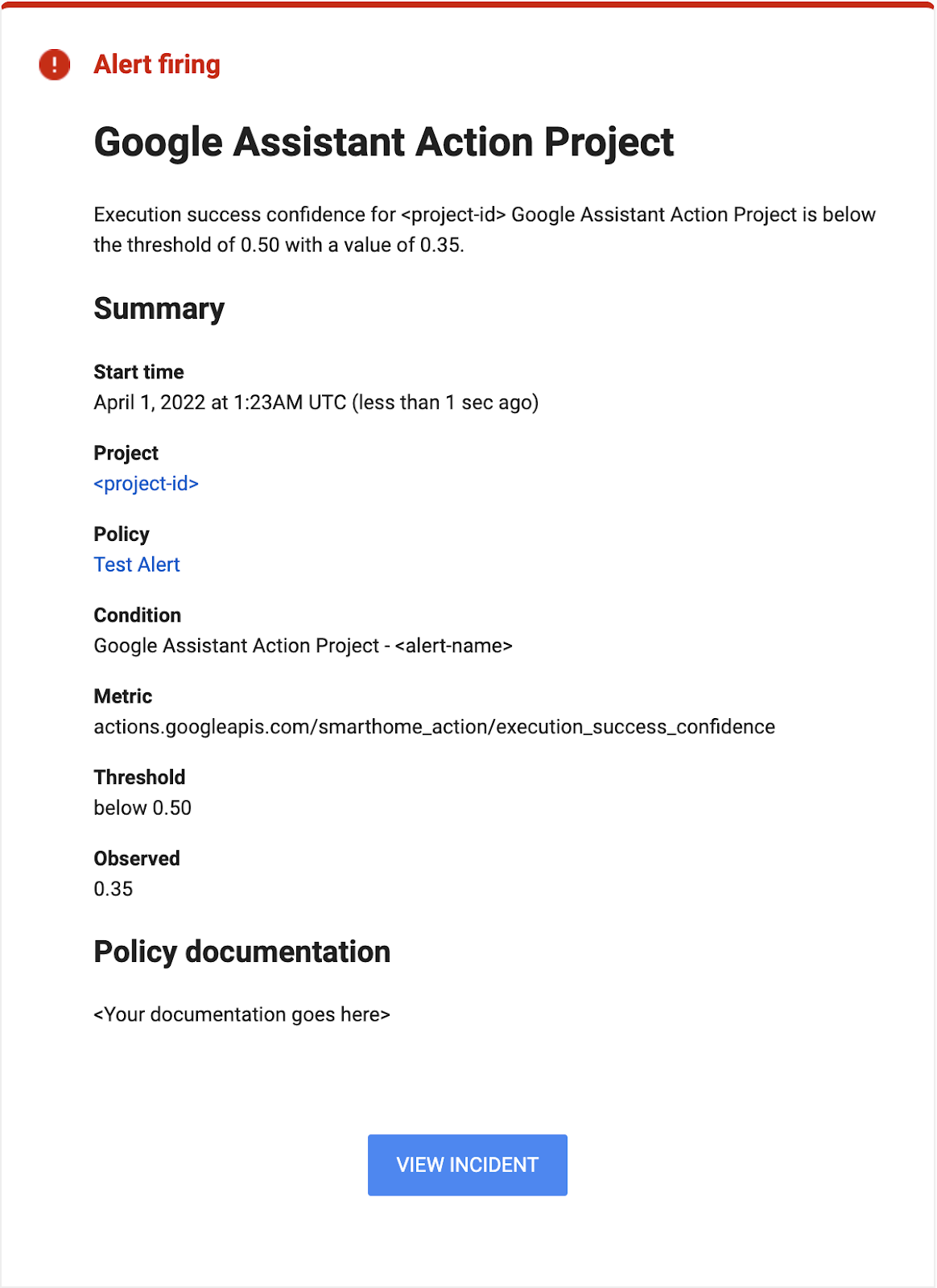
লক্ষ্য করুন সতর্কতা বিজ্ঞপ্তিটি আপনার নির্দিষ্ট করা থ্রেশহোল্ড অতিক্রম করার পর্যবেক্ষিত মান প্রদান করে, সেইসাথে ঘটনাটি প্রথম শুরু হলে একটি টাইমস্ট্যাম্প রূপরেখা প্রদান করে।
ঘটনা পর্যবেক্ষণ
ঘটনা ঘটলে, সতর্কতা পৃষ্ঠার ঘটনা বিভাগেও সেগুলিকে গণনা করা হবে।

আপনি বিভ্রাট সংক্রান্ত বিশদ বিবরণ দেখতে নির্দিষ্ট ঘটনার উপর ক্লিক করতে পারেন, যেমন এটি কতক্ষণ স্থায়ী ছিল বা এটি কতটা গুরুতর ছিল।
মনে রাখবেন, আপনি যখন সতর্কতাগুলি পান তখন সর্বোত্তম প্রথম পদক্ষেপ হল আপনার মেট্রিক্সের দিকে নজর দেওয়া, তারপর আপনার লগগুলিতে আপনার বিভ্রাটে অবদানকারী ত্রুটিগুলি অনুসন্ধান করুন৷ আমাদের ডিবাগিং দ্য স্মার্ট হোম কোডল্যাবে এইগুলি কীভাবে করবেন তা আপনার কাছে একটি রিফ্রেশার থাকতে পারে।
6. অভিনন্দন
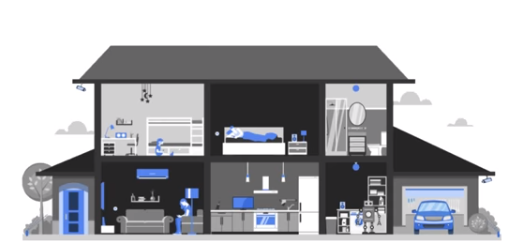
অভিনন্দন! আপনি সফলভাবে শিখেছেন কিভাবে একটি স্বয়ংক্রিয় ফ্যাশনে বিভ্রাট নিরীক্ষণ করতে আপনার প্রকল্পে প্রদত্ত মেট্রিক্স ব্যবহার করে সতর্কতা সেট আপ করতে হয় এবং পরিষেবার ব্যাঘাতের সময় বিজ্ঞপ্তি পেতে হয়।
পরবর্তী পদক্ষেপ
এই কোডল্যাবটি তৈরি করে, নিম্নলিখিত অনুশীলনগুলি চেষ্টা করুন এবং অতিরিক্ত সংস্থানগুলি অন্বেষণ করুন:
- আপনি এই কোডল্যাবে যা শিখেছেন তা আপনার প্রকল্পে প্রদত্ত অন্যান্য মেট্রিক্সের সাথে একত্রিত করতে পারেন। আপনি পর্যবেক্ষণ পৃষ্ঠার সমর্থিত মেট্রিক্স বিভাগে উপলব্ধ মেট্রিক্সের সম্পূর্ণ তালিকা দেখতে পারেন।
- Google ক্লাউড ডকুমেন্টেশনের বিজ্ঞপ্তি বিকল্প পৃষ্ঠায় ব্যাখ্যা করা সতর্কতার জন্য অন্যান্য ধরনের বিজ্ঞপ্তি চ্যানেলগুলি অন্বেষণ করুন৷

